win11开始菜单怎么变回win10风格 win11系统开始菜单改成win10模式的步骤
更新时间:2021-10-22 11:58:34作者:huige
大家在升级到win11系统之后,会发现功能和界面上都有了全新的改变,特别是开始菜单,很多人都用不习惯,所以就有用户想要将开始菜单变回win10风格,那么要如何操作呢?其实方法也不会难,可以跟着小编一起来看看win11系统开始菜单改成win10模式的步骤吧。
具体步骤如下:
1、 打开注册表编辑器;
2、进入
HKEY_CURRENT_USER\Software\Microsoft\Windows\CurrentVersion\Explorer\Advanced;
3、在右窗格中新建一个“DWORD(32 位)值”,重命名为“Start_ShowClassicMode”;
4、 双击“Start_ShowClassicMode”,并将其赋值为“1”;
5、 重启Win11后,就能看到Win10的经典版菜单了;
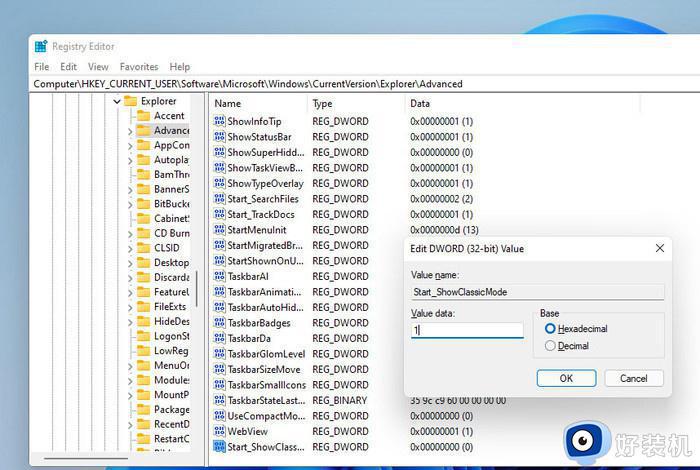
恢复 Win10 经典开始菜单:
恢复经典模式后,开始菜单会自动回归左下角,这会让整个界面看起来有些怪异。因此如果你真的决定要这么做,还要先打开“Settings”→“Personalization”→“Taskbar”。将 Taskbar alignment 的值修改成“Left”(任务栏居左),这样整体效果才会和谐一些。
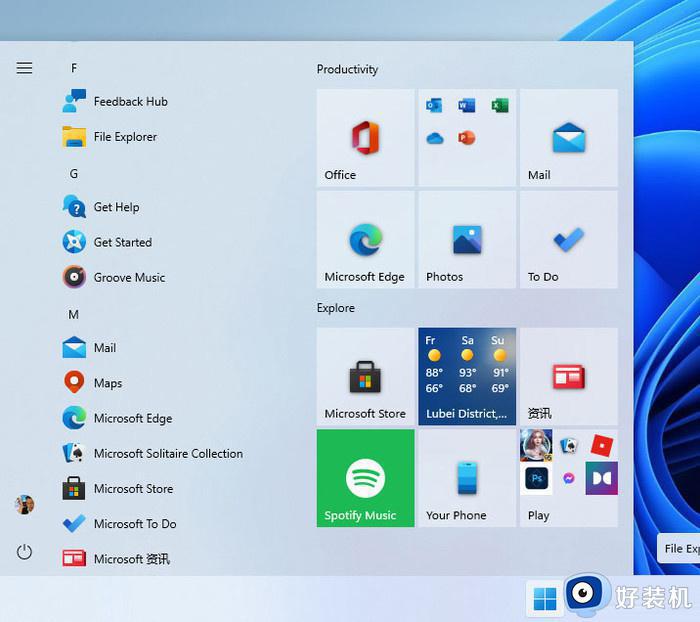
以上给大家讲解的就是win11开始菜单怎么变回win10风格的详细内容,感兴趣的小伙伴们可以学习上面的方法步骤来进行操作吧。
win11开始菜单怎么变回win10风格 win11系统开始菜单改成win10模式的步骤相关教程
- win11改win10开始菜单的步骤 win11开始菜单怎么改成win10模式
- win11恢复win10开始菜单样式的步骤 win11怎么改回win10开始菜单风格
- Win11开始菜单怎么恢复Win10样式 Win11开始菜单如何变回Win10风格
- windows11恢复win10开始菜单样式的方法 win11改回win10开始菜单如何操作
- win11开始菜单改为win10的方法 win11开始菜单怎么改成win10样式
- win11任务栏变成win10风格的方法 win11任务栏怎么改成win10样式
- win11开始菜单大小怎么设置 win11开始菜单界面大小设置方法
- win11更改开始菜单样式的方法 win11怎么更改开始菜单样式
- win11怎么设置开始菜单大小 win11开始菜单大小设置方法
- win11的开始菜单如何固定在左下角 win11开始菜单设置成左下角的步骤
- win11家庭版右键怎么直接打开所有选项的方法 win11家庭版右键如何显示所有选项
- win11家庭版右键没有bitlocker怎么办 win11家庭版找不到bitlocker如何处理
- win11家庭版任务栏怎么透明 win11家庭版任务栏设置成透明的步骤
- win11家庭版无法访问u盘怎么回事 win11家庭版u盘拒绝访问怎么解决
- win11自动输入密码登录设置方法 win11怎样设置开机自动输入密登陆
- win11界面乱跳怎么办 win11界面跳屏如何处理
热门推荐
win11教程推荐
- 1 win11安装ie浏览器的方法 win11如何安装IE浏览器
- 2 win11截图怎么操作 win11截图的几种方法
- 3 win11桌面字体颜色怎么改 win11如何更换字体颜色
- 4 电脑怎么取消更新win11系统 电脑如何取消更新系统win11
- 5 win10鼠标光标不见了怎么找回 win10鼠标光标不见了的解决方法
- 6 win11找不到用户组怎么办 win11电脑里找不到用户和组处理方法
- 7 更新win11系统后进不了桌面怎么办 win11更新后进不去系统处理方法
- 8 win11桌面刷新不流畅解决方法 win11桌面刷新很卡怎么办
- 9 win11更改为管理员账户的步骤 win11怎么切换为管理员
- 10 win11桌面卡顿掉帧怎么办 win11桌面卡住不动解决方法
